| 本栏目:【PhotoShop教程】 | 内容为:12、执行菜单栏中的“滤镜”“模糊”“高斯模糊”命令,设置弹出的对话框如图11所示,画面效果如图12所示。 13、打开一幅素材图片,将墨迹拖至图片的合适位置,按Ctrl+U键应用“色相/饱和度”命令,根据背景调整颜 |
12、执行菜单栏中的“滤镜”“模糊”“高斯模糊”命令,设置弹出的对话框如图11所示,画面效果如图12所示。


13、打开一幅素材图片,将墨迹拖至图片的合适位置,按Ctrl+U键应用“色相/饱和度”命令,根据背景调整颜色。再将一只毛笔拖入文件中,并为毛笔添加投影,设置如图13所示,画面效果如图14所示。

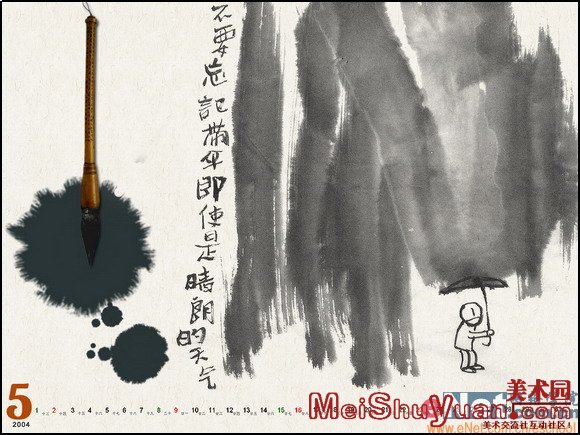
14、使用工具箱中的“磁性套索工具”选择毛笔的笔头,然后选择“选择”“羽化”命令,设置半径为8像素,执行菜单栏中的“编辑”“描边”命令,设置宽度为6,黑色,居中,单击确定,最终效果如图15所示。
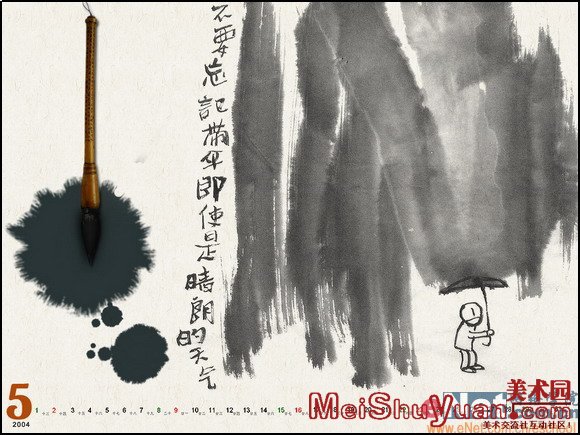
[2]
[上一篇:Photoshop导航菜单:彩色玻璃效果
] |
| [下一篇:Photoshop图片处理:淡墨效果的实现 ] |

